Consulente: Esporta le presenze
In questa guida
Puoi effettuare l'esportazione del foglio presenze di un'azienda cliente, oltre che dal tuo gestionale TeamSystem, anche dall'utenza del cliente stesso.
Seleziona nel menu laterale la voce I miei clienti.
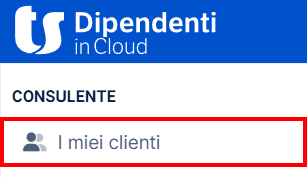
Seleziona poi dalla colonna azioni la voce Accedi in corrispondenza della ragione sociale dell'azienda di riferimento.
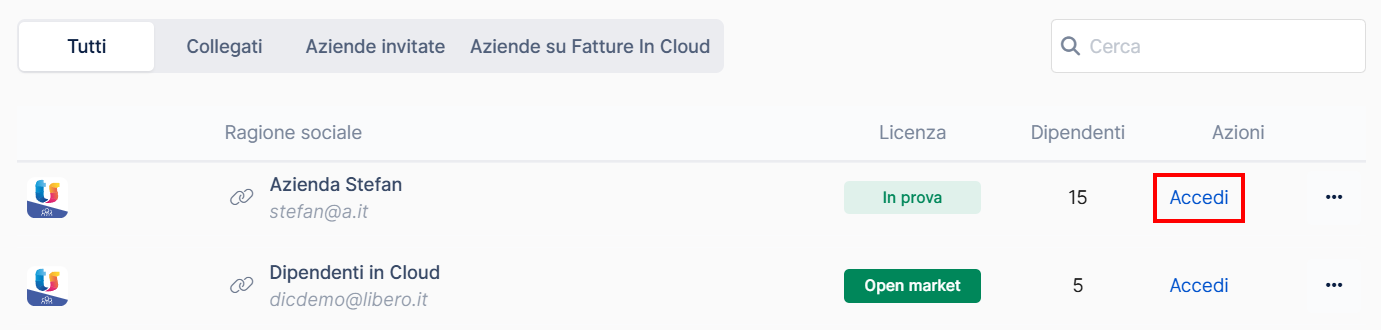
Accedi alla sezione Presenze dal menu laterale dell'azienda cliente.
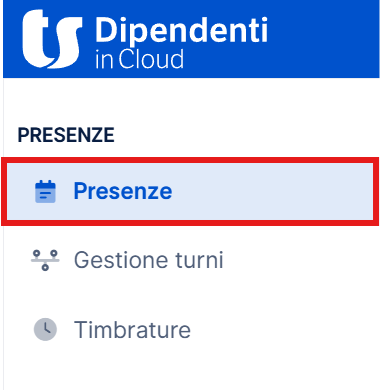
Seleziona quindi il pulsante  .
.

Verrai rimandato alla scheda Presenze della sezione Esporta.
Per procedere all'esportazione seleziona il pulsante e scegli il formato di esportazione in Excel.

Nella finestra che si apre, specifica:
→ il mese d'inzio e il mese di fine dell'esportazione;
→ i Dipendenti di riferimento per l'operazione.
Per confermare le specifiche fatte, clicca il pulsante .
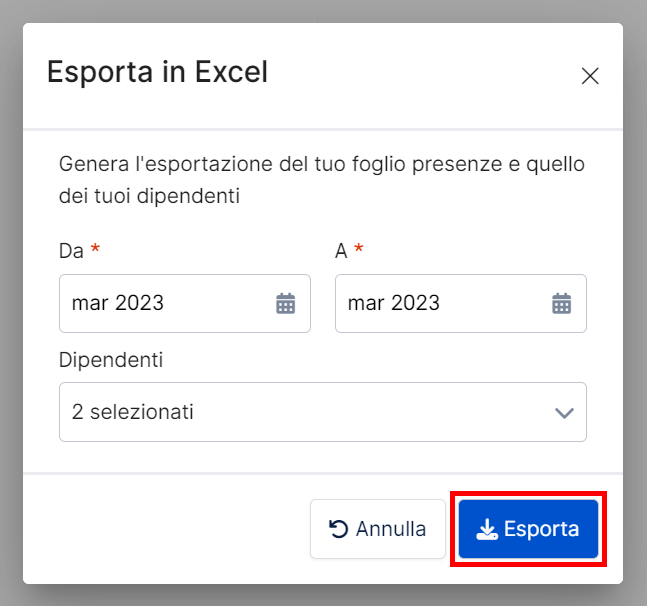
Per prendere visione dello stato dell'esportazione, accedi alla sezione Esporta del menu di sinistra e apri la scheda Presenze.
Una volta terminata l'elaborazione del file potrai esportarlo cliccando sul tasto .
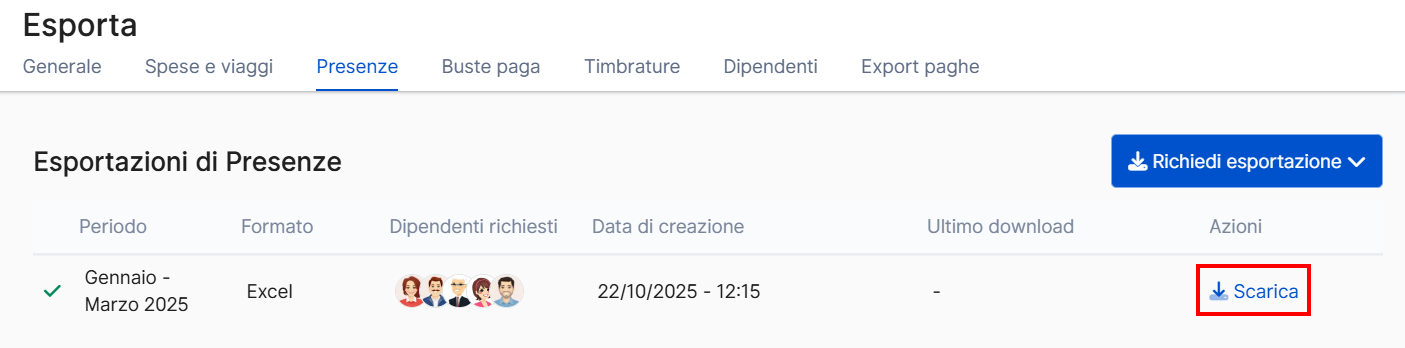
Seleziona nel menu laterale la voce I miei clienti.
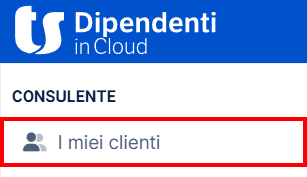
Seleziona poi dalla colonna azioni la voce Accedi in corrispondenza della ragione sociale dell'azienda di riferimento.
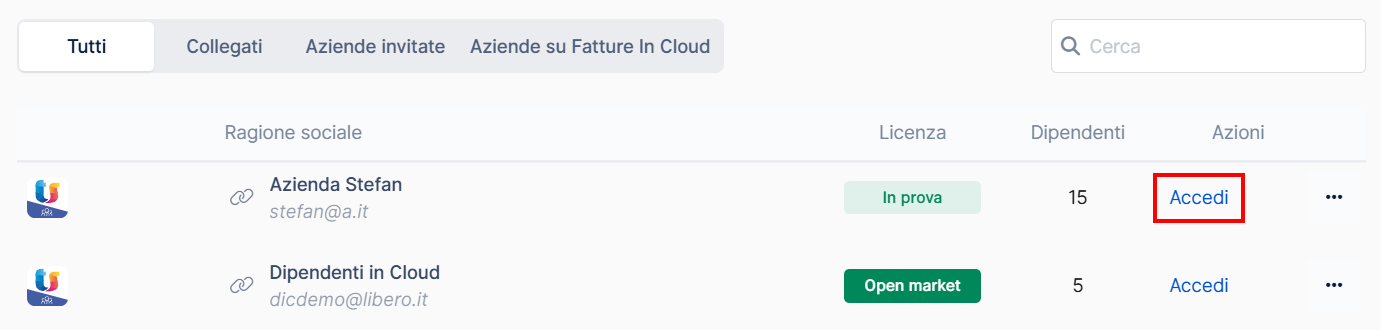
Accedi alla sezione Presenze, del menu laterale dell'azienda cliente.
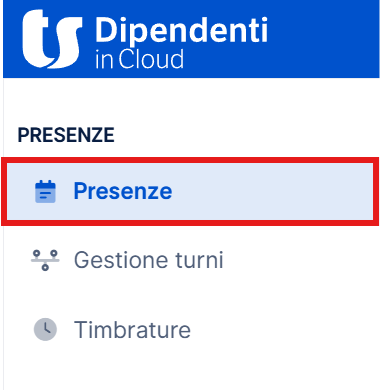
Seleziona quindi il pulsante  .
.

Verrai rimandato alla scheda Presenze della sezione Esporta.
Per procedere all'esportazione seleziona il pulsante e scegli il formato di esportazione fra Lynfa Paghe, TS Studio Labour o TS Studio Labour (con riposo) a seconda del gestionale da te utilizzato e delle caratteristiche di esportazione necessarie.

L'esportazione TS Studio Labour (con riposo) ti permette di gestire in modo più semplice i dipendenti con contratto A turni o A Chiamata in caso di difformità tra le ore presenti in Dipendenti in Cloud e quelle specificate nel calendario base del tuo gestionale paghe.
Una volta scelto il formato, viene proposta una finestra di conforfffffffigurazione in cui indicare:
→ il Codice azienda;
→ il Mese da esportare;
→ i Dipendenti interessati dall'esportazione;
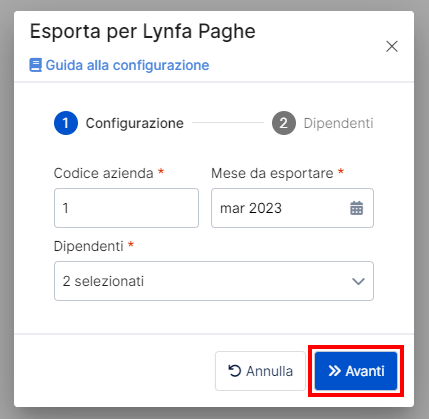
Confermata la prima pagina di configurazione con il pulsante , specifica il numero di Matricola e il Codice filiale dei dipendenti scelti per l'esportazione e termina l'operazione con il tasto .
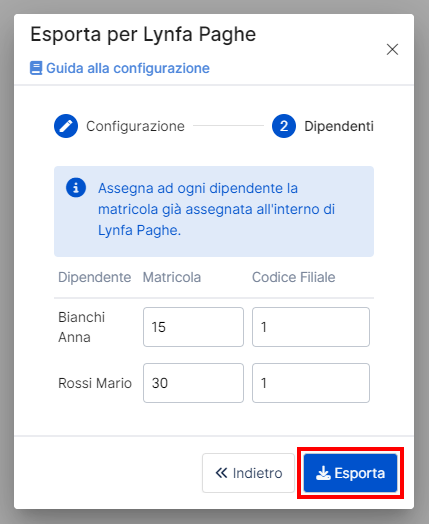
Per prendere visione dello stato dell'esportazione, accedi alla sezione Esporta del menu di sinistra e apri la scheda Presenze.
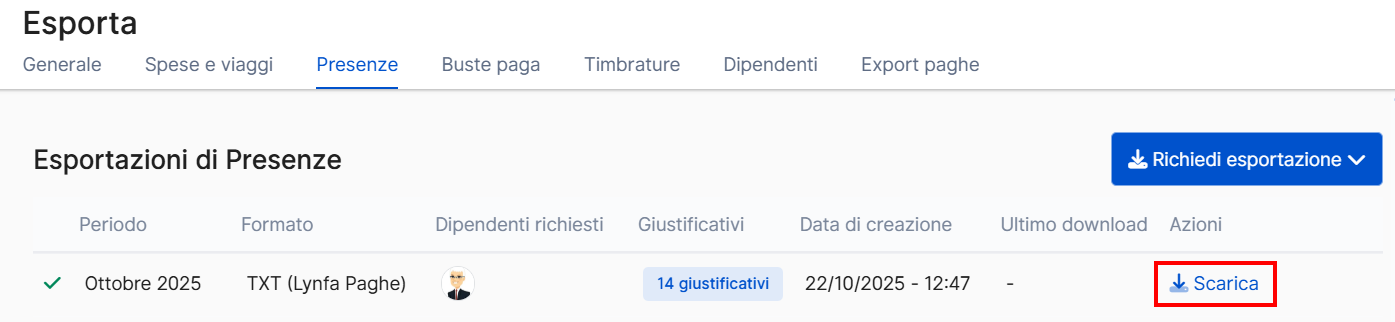
☛ |
☛ |
